升级到Win10正式版后,大部分使用Win10系统的用户都遇到过屏幕闪烁的问题,这通常是由于运行了不兼容的软件或者显卡驱动程序的故障。
那么Win10屏幕闪烁的原因是什么呢?我该怎么办?以下是Win10电脑屏幕闪烁的解决方法。
win10笔记本屏幕闪烁的解决方案:
方法1:检查任务管理器不闪烁。
打开windows桌面,右键单击任务栏。
在打开列表中,选择任务管理器以打开任务管理器。
此前,我们知道在Windows 10中有三种应用程序会导致屏幕闪烁:诺顿影音、iCloud和IDT音频。检查使用的应用,可以更新软件,也可以卸载,如图。
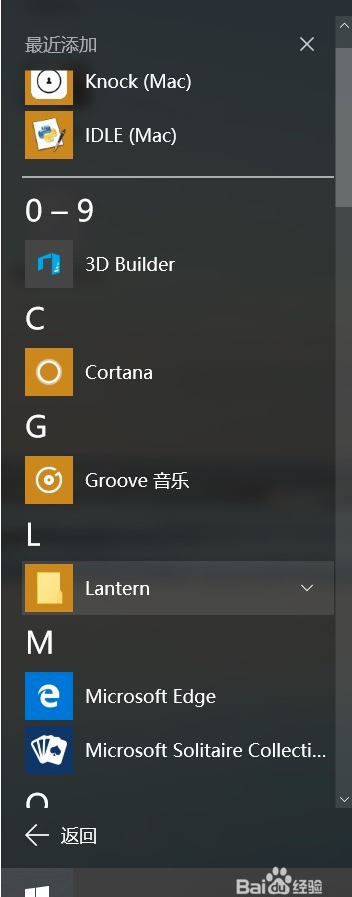
方法2:任务管理器闪烁。
显示驱动程序导致了问题。右键单击[这台电脑]。
在打开的计算机管理界面中,单击设备管理器-显示适配器。
展开显示适配器部分,右键单击列出的适配器,然后选择卸载。选中“删除该设备的驱动程序软件”复选框。
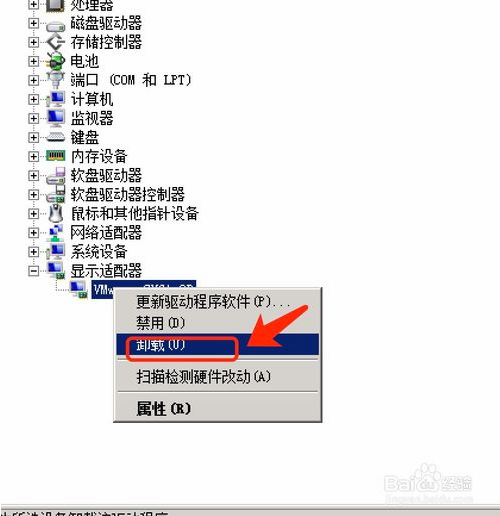
重新启动计算机后,从“设置”中,选择更新和安全、Windows Update并检查更新。
方法三:显示器刷新率设置是否正确?
检查方法:在我们的电脑桌面空白处点击右键-显示设置-高级显示设置-显示适配器属性-显示器。
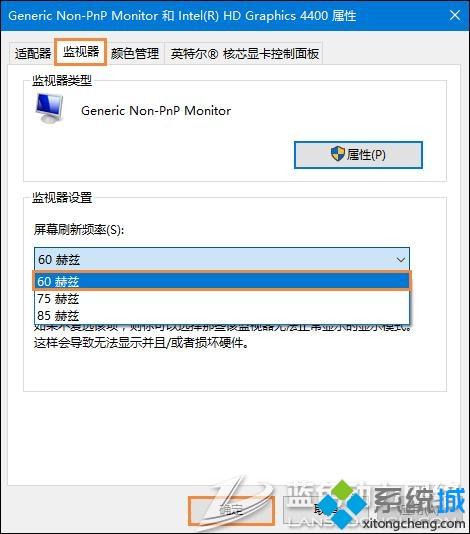
可以看到,显示器的刷新频率被设置为“60”(正常)。如果发现这个Hz会有抖动和闪烁,将新频率设置为“75”以上,然后点击确定返回桌面。一些笔记本电脑只有60HZ的值。
那就不需要设置了。另外,如果设置的太高,很容易损坏显示屏,所以大家都想办法换。如果之前没有动过,可以直接选择默认。
方法四:检查显卡驱动是否正确。
有时候我们输入电脑显示器的刷新频率,却发现没有刷新频率可以选择,这是因为前置显卡的驱动不正确或者是旧的。电脑购买较早时容易出现这个问题,此时不要使用电脑自带光盘中的驱动程序。
可以自己检查安装最新的驱动。
方法五:电脑周围有干扰吗?
观察电脑显示器周围是否有强电场或强磁场干扰。磁场干扰很容易导致电脑屏幕抖动或闪烁。排除方法是把电脑放在另一个空旷的地方,再观察一遍。也可以去其他地方拿一台好的电脑测试排除。
尽量不要把显示器放在大型电器产品附近。也可以重启电脑显示器看看,一般当前显示器在打开过程中有自动消磁功能。
方法六:显示器硬件问题或电源问题。
其实以上情况比较少见。很多时候是电脑硬件问题。比如显示器和主机之间连接的数据线不够用。大家可以通过替换和淘汰来解决。另外,显示器的供电只针对物体。
在笔者遇到的电脑屏幕抖动和电脑屏幕闪烁的故障中,电脑屏幕闪烁最常见的问题是显示器的电源问题,很多都是显示器老化失效。除了磁场或电场的干扰,最常见的显示器抖动就是显示器老化故障。
当然,除了以上原因,一些病毒程序也会导致你在打开一些软件或者浏览网页时,笔记本电脑屏幕闪烁。
以上内容是关于Win10笔记本屏幕闪烁的解决方案。不知道大家有没有学过。如果你遇到过这样的问题,可以按照边肖的方法自己尝试一下,希望能帮你解决问题。
谢谢大家!更多教程信息请关注我们的系统世界网站~ ~ ~ ~








